u盘设置密码的最佳的方法 U盘加密软件怎么使用
更新时间:2024-03-19 11:59:16作者:yang
在当今信息时代,数据安全备受关注,尤其是对于个人隐私数据而言,为了保护重要资料不被泄露或篡改,使用U盘设置密码是一种常见的方法。而对于普通用户来说,使用U盘加密软件是一个简单又有效的选择。通过简单的操作,就可以轻松地对U盘进行加密,确保数据的安全性。在这篇文章中我们将介绍U盘设置密码的最佳方法以及U盘加密软件的使用步骤,帮助读者更好地保护自己的数据安全。
U盘设置密码的方法:
1、把U盘插到电脑中,找到U盘盘符,然后右键点击盘符,选中“启用BitKocker”;
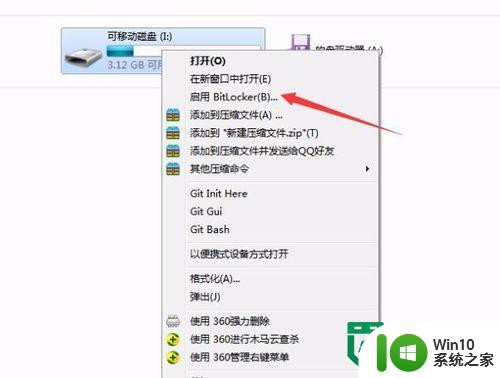
2、在接下来的页面中选中“使用密码解锁驱动器”的选项,然后输入框中进行输入密码和确认密码,点击“下一步”;
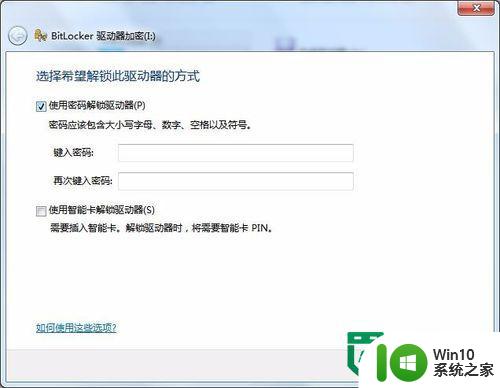
3、弹出一个提示页面,单击“恢复密匙保存到文件”;
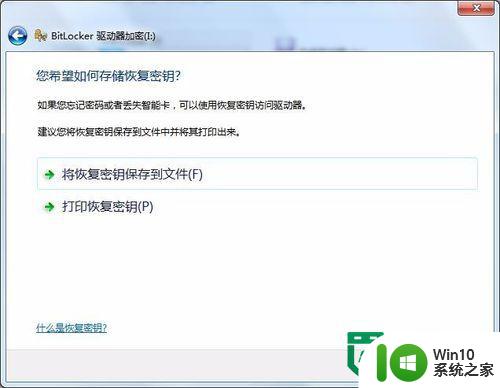
4、然后点击页面中的“下一步”;
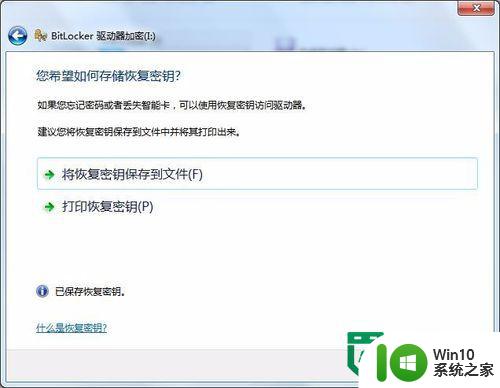
5、准备好驱动加密的操作进行点击“启动加密”的选项;
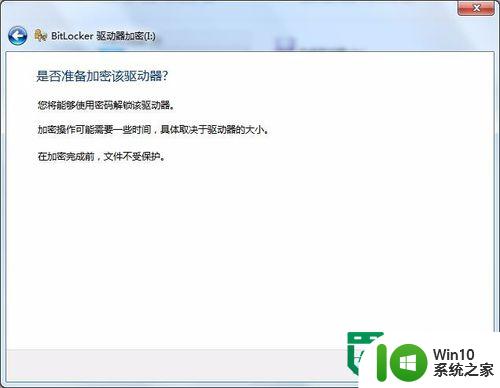
6、等待提示为“加密已完成”的窗口,说明是已经完成了;
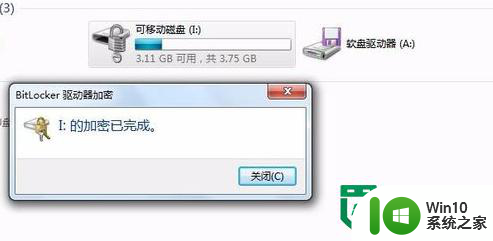
以上就是u盘设置密码的最佳的方法的全部内容,有出现这种现象的小伙伴不妨根据小编的方法来解决吧,希望能够对大家有所帮助。
- 上一篇: 电脑自带输入法找不到了 电脑输入法突然消失了怎么办
- 下一篇: U盘分区的方法 闪迪U盘如何分区
u盘设置密码的最佳的方法 U盘加密软件怎么使用相关教程
- 破解U盘密码的最佳方法 U盘密码破解软件下载
- 为U盘设置密码的方法 U盘加密软件推荐
- U盘修复系统密码的最佳方法 U盘忘记密码怎么办
- u盘里面的文件加密设置方法 U盘文件加密软件哪个好
- 闪迪u盘自带加密软件使用方法 闪迪u盘加密软件设置教程
- 怎么利用压缩软件给U盘文件加密 U盘文件加密方法
- 为U盘文件加密的解决方法 U盘文件加密软件推荐
- U盘加密软件哪个好 如何设置U盘密码保护
- 怎么使用u盘重置开机密码 U盘重置用户账户密码步骤
- u盘文件夹加密的最佳解决方法 如何对U盘文件夹进行安全加密
- 优盘密码忘了怎么打开 U盘使用bitlocker加密密码忘记怎么办
- 通过U盘给系统加密的解决方法 U盘文件加密软件推荐
- U盘装机提示Error 15:File Not Found怎么解决 U盘装机Error 15怎么解决
- 无线网络手机能连上电脑连不上怎么办 无线网络手机连接电脑失败怎么解决
- 酷我音乐电脑版怎么取消边听歌变缓存 酷我音乐电脑版取消边听歌功能步骤
- 设置电脑ip提示出现了一个意外怎么解决 电脑IP设置出现意外怎么办
电脑教程推荐
- 1 w8系统运行程序提示msg:xxxx.exe–无法找到入口的解决方法 w8系统无法找到入口程序解决方法
- 2 雷电模拟器游戏中心打不开一直加载中怎么解决 雷电模拟器游戏中心无法打开怎么办
- 3 如何使用disk genius调整分区大小c盘 Disk Genius如何调整C盘分区大小
- 4 清除xp系统操作记录保护隐私安全的方法 如何清除Windows XP系统中的操作记录以保护隐私安全
- 5 u盘需要提供管理员权限才能复制到文件夹怎么办 u盘复制文件夹需要管理员权限
- 6 华硕P8H61-M PLUS主板bios设置u盘启动的步骤图解 华硕P8H61-M PLUS主板bios设置u盘启动方法步骤图解
- 7 无法打开这个应用请与你的系统管理员联系怎么办 应用打不开怎么处理
- 8 华擎主板设置bios的方法 华擎主板bios设置教程
- 9 笔记本无法正常启动您的电脑oxc0000001修复方法 笔记本电脑启动错误oxc0000001解决方法
- 10 U盘盘符不显示时打开U盘的技巧 U盘插入电脑后没反应怎么办
win10系统推荐
- 1 电脑公司ghost win10 64位专业免激活版v2023.12
- 2 番茄家园ghost win10 32位旗舰破解版v2023.12
- 3 索尼笔记本ghost win10 64位原版正式版v2023.12
- 4 系统之家ghost win10 64位u盘家庭版v2023.12
- 5 电脑公司ghost win10 64位官方破解版v2023.12
- 6 系统之家windows10 64位原版安装版v2023.12
- 7 深度技术ghost win10 64位极速稳定版v2023.12
- 8 雨林木风ghost win10 64位专业旗舰版v2023.12
- 9 电脑公司ghost win10 32位正式装机版v2023.12
- 10 系统之家ghost win10 64位专业版原版下载v2023.12